ការគ្រប់គ្រងដោយមាតាបិតាកុំព្យូទ័រគឺជាសំណុំនៃកម្មវិធី និងសកម្មភាពដែលមានគោលបំណងរៀបចំ ឬហាមឃាត់កុមារពីការប្រើប្រាស់ម៉ោងកុំព្យូទ័រ ការចូលប្រើហ្គេម ឬកម្មវិធីផ្សេងទៀត ហើយសំខាន់បំផុតគឺដើម្បីជៀសវាងការមើលគេហទំព័រដែលមានខ្លឹមសារ "មិនមែនរបស់កុមារ"។ កម្មវិធីគ្រប់គ្រងដោយមាតាបិតាអនុញ្ញាតឱ្យមនុស្សពេញវ័យដាក់កម្រិតលើខ្លឹមសារដែលកុមារមើល និងអានតាមអ៊ីនធឺណិត។ អ្នកក៏អាចគ្រប់គ្រងពេលវេលាដែលចំណាយនៅកុំព្យូទ័របានយ៉ាងងាយស្រួលផងដែរ។
ហើយវាក៏ងាយស្រួលក្នុងការមើលឃើញនូវអ្វីដែលកូនរបស់អ្នកកំពុងធ្វើក្នុងពេលអវត្តមានរបស់អ្នកនៅលើអ៊ីនធឺណិត។ ឧទាហរណ៍សាមញ្ញ៖ បន្ទាប់ពីរៀបចំការគ្រប់គ្រងដោយមាតាបិតា កុំព្យូទ័ររបស់កូនប្រុស ឬកូនស្រីនឹងបើកតែបន្ទាប់ពីម៉ោង 6 ល្ងាចប៉ុណ្ណោះ។ ហ្គេមនឹងមានរហូតដល់ម៉ោង 10 ព្រឹក។ គ្មានគេហទំព័រណាដែលមានអក្សរ (s)*ex ឬ por*(n) នៅក្នុងឈ្មោះរបស់វានឹងត្រូវបានបើកទេ។
កុមារនៅកុំព្យូទ័រមិនគួរទុកចោលដោយគ្មានការគ្រប់គ្រងពីឪពុកម្តាយឡើយ។
ការគ្រប់គ្រងដោយមាតាបិតាអាចត្រូវបានផ្តល់ទាំងដោយកម្មវិធីខាងក្រៅ និងតាមរយៈប្រព័ន្ធប្រតិបត្តិការ សូម្បីតែ Windows XP ដែលលែងប្រើ។ ដោយវិធីនេះ ការច្នៃប្រឌិតដ៏មានប្រយោជន៍បំផុតមួយនៃ "ប្រាំពីរ" ត្រូវបានចាត់ទុកថាជាវត្តមាននៃឧបករណ៍ដែលអាចបត់បែនបានសម្រាប់ការអនុវត្តការគ្រប់គ្រងដោយមាតាបិតា។
វាពិតជាអាចទៅរួចក្នុងការទាញយកការគ្រប់គ្រងដោយមាតាបិតាដោយឥតគិតថ្លៃ មានកម្មវិធីមិនពាណិជ្ជកម្មល្អ ហើយជារឿយៗឧបករណ៍ដែលបានបង្កើតរួចហើយនៅក្នុងវីនដូគឺគ្រប់គ្រាន់សម្រាប់អ្នកប្រើប្រាស់ជាច្រើន។
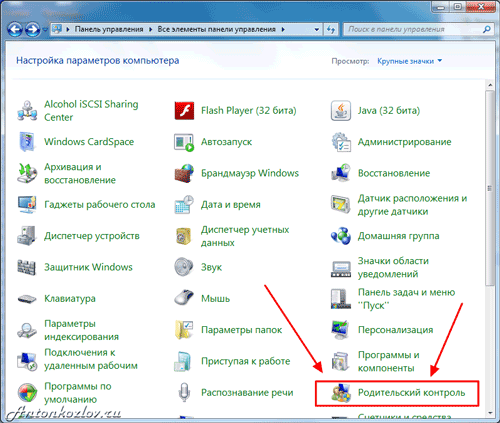
ការគ្រប់គ្រងដោយមាតាបិតាបានបង្កើតឡើងនៅក្នុង Windows 7
មុននឹងពិនិត្យមើលកម្មវិធី និងការកំណត់ការគ្រប់គ្រងដោយមាតាបិតា សូមផ្តល់ការណែនាំខ្លះៗ។ ជាការពិតណាស់ នេះមិនមែនជាកម្មវិធីគ្រប់គ្រងដោយមាតាបិតាទេ ប៉ុន្តែវាអាចនាំមកនូវប្រសិទ្ធភាពច្រើនជាងការរឹតបន្តឹង និងការកំណត់ទាំងអស់។
ជំហានដំបូងក្នុងការធ្វើឱ្យកុំព្យូទ័រមានប្រយោជន៍ពិតប្រាកដសម្រាប់កុមារគឺជ្រើសរើសហ្គេម និងកម្មវិធីដែលសមស្របតាមអាយុ។ សិស្សសាលាចាប់អារម្មណ៍ជាចម្បងលើហ្គេមវីដេអូ (រួមទាំងការកម្សាន្តតាមអ៊ីនធឺណិត) ប៉ុន្តែមិនតិចទេដែលពួកគេអាចត្រូវបានអនុវត្តដោយការគូរ ការបង្ហាញ មូលដ្ឋានគ្រឹះនៃការសរសេរកម្មវិធី ដំណើរការវីដេអូ មុខងារមិនធម្មតានៃកម្មវិធីនិពន្ធអត្ថបទ "គួរឱ្យធុញ" ការសរសេរអត្ថបទនៅលើវេទិកា និងប្លក់ដែលចាប់អារម្មណ៍ពួកគេ។ វានឹងជាការល្អសម្រាប់ក្មេងៗក្នុងការលេងជាមួយឪពុកម្តាយរបស់ពួកគេ ឬសម្រាប់មនុស្សពេញវ័យដើម្បីមើលហ្គេម និងពិភាក្សាអំពីគ្រាដ៏សោកសៅ។ ប្រសិនបើអ្នកលេងដោយខ្លួនឯង បន្ទាប់មកជជែកអំពីការកំណត់នៃហ្គេម អំពីអាថ៌កំបាំងរបស់វា អំពីការឆ្លងកាត់ អំពីមុខងារនៃកម្មវិធីដែលធ្វើឱ្យអ្នកភ្ញាក់ផ្អើលផងដែរ។
សិស្សសាលាប្រើអ៊ីនធឺណិតជាប្រភពនៃព័ត៌មាន និងការកម្សាន្ត។ ជាធម្មតាវាច្បាស់ណាស់ចំពោះមនុស្សពេញវ័យថា មិនមែនអ្វីៗទាំងអស់នៅលើអ៊ីនធឺណិតអាចជឿទុកចិត្តបាននោះទេ ហើយកុមារក៏គួរតែត្រូវបានពន្យល់អំពីរឿងនេះផងដែរ។ បង្រៀនកូនរបស់អ្នកឱ្យចេះរិះគន់ខ្លឹមសារ ដោយពិភាក្សាអំពីគេហទំព័រផ្សេងៗជាមួយគ្នា។ ឧទាហរណ៍:
- តើអ្នកណាជាម្ចាស់គេហទំព័រនេះ? បុគ្គល អង្គការ សាកលវិទ្យាល័យ ហាង?
ហេតុអ្វីបានជាមានព័ត៌មាននៅលើគេហទំព័រនេះ? តើគេហទំព័រនេះកំពុងព្យាយាមលក់អ្វីមួយដល់យើង ឬជឿលើអ្វីមួយ?
- តើគេហទំព័រអាចជឿទុកចិត្តបានទេ? តើម្ចាស់បានទទួលព័ត៌មានពីណា?
- តើអ្នកណាអាចអាន My World ឬ Facebook? តើព័ត៌មានអាចត្រូវបានប្រើប្រាស់យ៉ាងដូចម្តេច? តើខ្ញុំអាចរៀនអ្វីខ្លះអំពីមនុស្សផ្សេងទៀតនៅទីនោះ?
ទោះបីជាវាមិនតែងតែងាយស្រួលសម្រាប់កុមារ និងសូម្បីតែក្មេងជំទង់ក្នុងការឆ្លើយសំណួរទាំងនេះក៏ដោយ ការសន្ទនាប្រកបដោយភាពរួសរាយរាក់ទាក់ ឬសូម្បីតែការជជែកគ្នាយ៉ាងក្តៅគគុកនឹងជួយពួកគេឱ្យយល់កាន់តែច្បាស់អំពីគ្រោះថ្នាក់ និងស្វែងរកព័ត៌មានដែលមានប្រយោជន៍កាន់តែងាយស្រួល។
ចូរចាប់ផ្តើមជាមួយនឹងអ្វីដែលសំខាន់បំផុត៖ ការគ្រប់គ្រងដោយមាតាបិតាតាមអ៊ីនធឺណិត។ ជាធម្មតា វាមិនពិបាកក្នុងការកំណត់ពេលលេងកំព្យូទ័ររបស់កុមារនោះទេ ប៉ុន្តែជារឿយៗវាចាំបាច់ណាស់ក្នុងការគ្រប់គ្រងនូវអ្វីដែលកូនប្រុស ឬកូនស្រីកំពុងធ្វើនៅលើក្តារចុច។ កម្មវិធីដែលបានដំឡើងនៅលើកុំព្យូទ័រគឺកម្រអាចបង្កគ្រោះថ្នាក់ដល់កុមារ ដូច្នេះហើយ ការព្រួយបារម្ភអំពីការគ្រប់គ្រងរបស់មាតាបិតា ជាដំបូងបង្អស់គឺអ៊ីនធឺណិត។
ការគ្រប់គ្រងដោយមាតាបិតានៅក្នុងប្រព័ន្ធប្រតិបត្តិការដ៏ពេញនិយម
តើមានការគ្រប់គ្រងដោយមាតាបិតានៅក្នុង Windows XP ដែរឬទេ? បាទ/ចាស ប៉ុន្តែវាមិនទំនងមានប្រយោជន៍ទេ៖ វាគឺជាការកំណត់នៃកម្មវិធីរុករកតាមអ៊ីនធឺណិត Internet Explorer ដែលកុមារ (ក៏ដូចជាមនុស្សពេញវ័យ) ប្រើប្រាស់តិចទៅៗ។ ទោះជាយ៉ាងណាក៏ដោយ ម៉ូឌុលទីប្រឹក្សាខ្លឹមសារអាចមានប្រយោជន៍ ប្រសិនបើកូនរបស់អ្នកកំពុងប្រើ Internet Explorer ។
ដើម្បីបើក Access Limiter៖
- ជ្រើសរើស Properties ពី Tools menu
- នៅក្នុងប្រអប់ សូមចូលទៅកាន់ផ្ទាំងមាតិកា ហើយបន្ទាប់មកចុចប៊ូតុង បើកដំណើរការ។ វានឹងបើកបង្អួចការកំណត់ការរឹតបន្តឹងការចូលប្រើ។ នៅទីនេះអ្នកគួរបើកផ្ទាំងមាតិកា ចុចលើប៊ូតុងបើក។ បន្ទាប់ពីនោះ បង្អួចលក្ខណសម្បត្តិរឹតបន្តឹងការចូលដំណើរការនឹងបង្ហាញឡើង ដែលអ្នកត្រូវកំណត់កម្រិតសុវត្ថិភាពដែលចង់បានសម្រាប់ធាតុនីមួយៗ ដែលត្រូវបានកំណត់រចនាសម្ព័ន្ធដោយគ្រាប់រំកិល។ ទីតាំងរបស់គ្រាប់រំកិលពណ៌នាអំពីការរឹតបន្តឹងរៀងៗខ្លួនយ៉ាងលម្អិត។
- មុខងារមានប្រយោជន៍ច្រើនទៀត - គេហទំព័រដែលបានអនុញ្ញាត។ នេះគឺជាបញ្ជីពីរដែលគេហទំព័រត្រូវបានបន្ថែមដោយដៃ។ មួយក្នុងចំណោមពួកគេហាមឃាត់យ៉ាងតឹងរឹងការចូលទៅកាន់អាសយដ្ឋានដែលបានបញ្ចូល, មួយផ្សេងទៀតអនុញ្ញាតឱ្យវា។
- ដំណាក់កាលចុងក្រោយគឺការកំណត់ពាក្យសម្ងាត់សម្រាប់ធ្វើការផ្លាស់ប្តូរការគ្រប់គ្រងដោយមាតាបិតា។ វាស្ថិតនៅលើផ្ទាំងទូទៅ។ គ្រាន់តែបញ្ចូលពាក្យសម្ងាត់របស់អ្នក សរសេរវាចុះ ហើយរក្សាទុកវានៅកន្លែងដែលមានសុវត្ថិភាព។ អ្នកនឹងត្រូវការវាដើម្បីធ្វើការផ្លាស់ប្តូរការកំណត់។
កម្មវិធីរុករកផ្សេងទៀតក៏មានការកំណត់ស្រដៀងគ្នារបស់ពួកគេផងដែរ ដែលងាយស្រួលរក។ សូមក្រឡេកមើលឱ្យបានដិតដល់នូវកម្មវិធីដែលកូនរបស់អ្នកកំពុងប្រើ ហើយមានអារម្មណ៍ថាមានសេរីភាពក្នុងការរកមើលមុខងារដែលសមរម្យ។
ការគ្រប់គ្រងដោយមាតាបិតានៅក្នុង Windows 7 គឺទូលំទូលាយជាង XP ចាស់។ ដំបូងអ្នកត្រូវធ្វើឱ្យប្រាកដថាកម្រងព័ត៌មានរបស់កុមារគឺជាទម្រង់ធម្មតា ហើយមិនមែនជាអ្នកគ្រប់គ្រងទេ។ ដើម្បីធ្វើដូច្នេះ សូមចូលទៅកាន់ផ្ទាំងបញ្ជា ហើយជ្រើសរើសទម្រង់អ្នកប្រើប្រាស់ដែលសមរម្យ។
ដើម្បីបើកការគ្រប់គ្រងដោយមាតាបិតានៅក្នុង Windows 7 អ្នកត្រូវចូលទៅកាន់ធាតុផ្ទាំងបញ្ជាដែលមានឈ្មោះដូចគ្នា (តាមរយៈម៉ឺនុយចាប់ផ្តើម) ។ នៅទីនេះយើងជ្រើសរើសកម្រងព័ត៌មានអ្នកប្រើប្រាស់ដែលកូនរបស់អ្នកធ្វើការ៖ តើវាសម្រាប់គាត់ដែលឥឡូវនេះយើងនឹងកំណត់ការរឹតបន្តឹងដែរឬទេ? ប្រសិនបើអ្នកមានទម្រង់មួយ នោះអ្នកត្រូវបង្កើតទម្រង់ពិសេស (គណនី) សម្រាប់កុមារ។
បង្កើតទម្រង់ខុសពីមេ ដោយកំណត់ពាក្យសម្ងាត់ចូលសំខាន់
ដាក់ឈ្មោះប្រវត្តិរូបរបស់អ្នក។
ទម្រង់វីនដូ 7 ពីរ - មួយសម្រាប់អ្នកដែលមានពាក្យសម្ងាត់ចូលប្រើ មួយទៀតសម្រាប់កុមារដែលមានការរឹតបន្តឹង និងការគ្រប់គ្រងដោយមាតាបិតាដែលកំពុងធ្វើការ
បើកការគ្រប់គ្រងដោយមាតាបិតាសម្រាប់គណនីថ្មី។
រឿងសាមញ្ញបំផុតនៅទីនេះគឺការគ្រប់គ្រងពេលវេលា។ ចំណុចប្រទាក់ងាយស្រួលភ្លាមៗផ្តល់ជូនដើម្បីកំណត់ពេលវេលាដែលកុមារអាចចូលទៅក្នុងប្រព័ន្ធប្រតិបត្តិការ (ឧ. ចាប់ផ្តើមធ្វើការនៅកុំព្យូទ័រ)។ អ្នកអាចកំណត់កាលវិភាគសម្រាប់ថ្ងៃនៃសប្តាហ៍។ ប្រព័ន្ធនឹងបិទដោយស្វ័យប្រវត្តិ ដោយរក្សាទុកទិន្នន័យទាំងអស់ ប្រសិនបើកុមារអង្គុយយូរពេកនៅលើក្តារចុច។
កំណត់ពេលវេលាសម្រាប់ថ្ងៃទាំងអស់ដោយឡែកពីគ្នា ឬសម្រាប់ថ្ងៃនីមួយៗដាច់ដោយឡែកពីគ្នា។
ការកំណត់ទម្រង់កុមារសម្រាប់ហ្គេម
ការជ្រើសរើសហ្គេមដែលបានអនុញ្ញាត
ប៉ុន្តែធាតុហ្គេមនៅក្នុង Windows 7 Parental Control ហាក់ដូចជាមានប្រយោជន៍តែដំបូងប៉ុណ្ណោះ។ ជាដំបូង មិនមែនហ្គេមទាំងអស់ដែលបានដំឡើងនៅលើកុំព្យូទ័រអាចត្រូវបានបង្ហាញនៅទីនេះទេ។ ទីពីរ វាជាការប្រសើរក្នុងការកំណត់រចនាសម្ព័ន្ធការរឹតបន្តឹងទាំងនេះនៅក្នុងអនុញ្ញាត និងទប់ស្កាត់កម្មវិធីជាក់លាក់។
ការជ្រើសរើសកម្មវិធីដែលត្រូវបានអនុញ្ញាត ឬហាមឃាត់សម្រាប់ឲ្យកុមារដំណើរការ
ធាតុនេះរាយបញ្ជីកម្មវិធីទាំងអស់ដែលបានដំឡើងនៅលើកុំព្យូទ័រ (ឬផ្ទុយទៅវិញ Windows ចាត់ទុកថាទាំងអស់)។ នៅទីនេះអ្នកអាចទប់ស្កាត់ ឬអនុញ្ញាតកម្មវិធីនីមួយៗ ប៉ុន្តែត្រូវចាំថា៖ បញ្ជីនេះប្រហែលជាមិនទាន់ពេញលេញទេ។ វាជាការល្អប្រសើរជាងមុនក្នុងការស្វែងរកកម្មវិធីព្យាបាទដោយខ្លួនឯង (ប៊ូតុងរកមើល) ហើយរារាំងពួកគេ។
ហើយកុំភ្លេចបិទកម្រងព័ត៌មានភ្ញៀវរបស់អ្នកប្រើប្រាស់នៅចុងបញ្ចប់ - គ្មានការរឹតបន្តឹងអនុវត្តចំពោះវា!
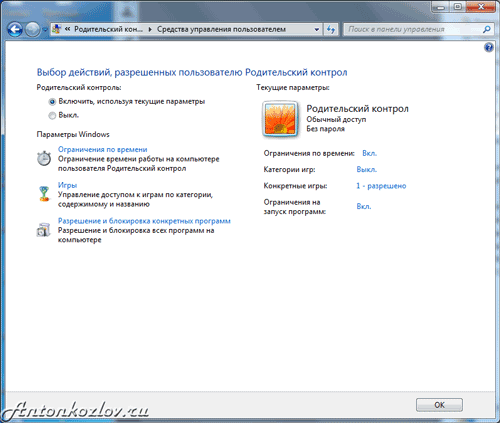
នេះគឺជាអ្វីដែលទម្រង់កុមារដែលបានកំណត់រចនាសម្ព័ន្ធជាមួយនឹងការគ្រប់គ្រងដោយមាតាបិតានឹងមើលទៅដូច
ការដំឡើងអ៊ីនធឺណិតគឺស្រដៀងនឹង Windows XP ហើយប៉ះពាល់តែកម្មវិធី Internet Explorer ប៉ុណ្ណោះ។ ជាទូទៅ ការគ្រប់គ្រងដោយមាតាបិតាដែលភ្ជាប់មកជាមួយនៅក្នុង Windows 7 គឺគួរឱ្យចាប់អារម្មណ៍ជាងសម្រាប់ការដាក់កម្រិតលើកុមារតូចៗ។ នេះគឺជាប្រវត្តិនៃការប្រើប្រាស់ធម្មតានៃមុខងារទាំងនេះ៖
“បញ្ហាធំគឺត្រូវបណ្ដេញកូនចៅចេញពីកុំព្យូទ័រ។ មិនថាខ្ញុំបានប្រាប់គាត់ប៉ុន្មានទេ - បិទវា!, គាត់តែងតែសុំមួយនាទីទៀត។ បន្ទាប់មកខ្ញុំធុញទ្រាន់នឹងវា ហើយខ្ញុំបានកំណត់ម៉ោងបិទសម្រាប់ថ្ងៃនីមួយៗក្នុងការគ្រប់គ្រងដោយមាតាបិតា។ កូនប្រុសមិនអាចប្រកែកជាមួយកម្មវិធីបានទេ - នាងបានព្រមានគាត់ 5, 3 និង 1 នាទីមុនពេលបិទហើយទឹកភ្នែកមិនអាចជួយបានទេ។ វាដំណើរការសូម្បីតែពេលប្រពន្ធខ្ញុំនិងខ្ញុំនៅបន្ទប់ផ្សេងទៀត»។
កម្មវិធីគ្រប់គ្រងដោយមាតាបិតា
កម្មវិធីកម្រិតខ្ពស់មានមុខងារស្រដៀងគ្នាជាច្រើនដែលមានឈ្មោះខុសៗគ្នា។ វាងាយស្រួលយល់ក្នុងរយៈពេលពីរបីនាទី ហើយស្ទើរតែនីមួយៗអ្នកជំនួយការកំណត់ជាជំហាន ៗ ឆ្លើយសំណួរអំពីរបៀបរៀបចំការគ្រប់គ្រងដោយមាតាបិតា - វាចាប់ផ្តើមជាលើកដំបូងដែលអ្នកប្រើកម្មវិធី។
យើងសូមណែនាំឱ្យអ្នកយកចិត្តទុកដាក់ជាដំបូងចំពោះគម្រោង SkyDNS (www.skydns.ru) - នេះមិនមែនជាកម្មវិធីទេប៉ុន្តែជាខែលទាំងមូលដែលការពារកុំព្យូទ័ររបស់អ្នកពីគេហទំព័រដែលអាចមានគ្រោះថ្នាក់។ តាមរយៈការចុះឈ្មោះនៅលើគេហទំព័រគម្រោង អ្នកនឹងទទួលបានការរុករកអ៊ីនធឺណិតដែលមានសុវត្ថិភាពជាងមុនច្រើន។ គម្រោងនេះបានដាក់បញ្ជីខ្មៅគេហទំព័រដែលមានខ្លឹមសារគួរឱ្យសង្ស័យ ដោយផ្តល់ការចូលប្រើប្រាស់ដោយឥតគិតថ្លៃទៅកាន់ធនធាន "ត្រឹមត្រូវ" ផ្សេងទៀត។ គម្រោងនេះត្រូវបានធ្វើបច្ចុប្បន្នភាពឥតឈប់ឈរ ហើយស្ទើរតែគ្មានភាពវិជ្ជមានមិនពិត។ SkyDNS គឺជាធនធានឥតគិតថ្លៃដែលនឹងកាត់បន្ថយពាក់កណ្តាលនៃបញ្ហាភ្លាមៗជាមួយនឹងការចូលទៅកាន់គេហទំព័រដែលមិនចង់បាន។
សេវាកម្មគ្រប់គ្រងមាតាបិតា SkyDNS អនុញ្ញាតឱ្យអ្នកធ្វើកិច្ចការជាច្រើនសូម្បីតែសម្រាប់សាលារៀនក៏ដោយ។
ក្នុងចំណោមជម្រើសបុរាណសម្រាប់ការគ្រប់គ្រងដោយមាតាបិតា ការពេញនិយមបំផុតនៅលើកុំព្យូទ័ររបស់អ្នកប្រើប្រាស់រុស្ស៊ីនាពេលថ្មីៗនេះ គឺជាផលិតផលដែលត្រូវបានផ្គត់ផ្គង់ជាផ្នែកនៃផលិតផល - Kaspersky Crystal និង Kaspersky Internet Security ។ ដំឡើងដោយឡែកពីគ្នា "ការគ្រប់គ្រងមាតាបិតា Kaspersky" ជាអកុសលនឹងមិនដំណើរការទេ។
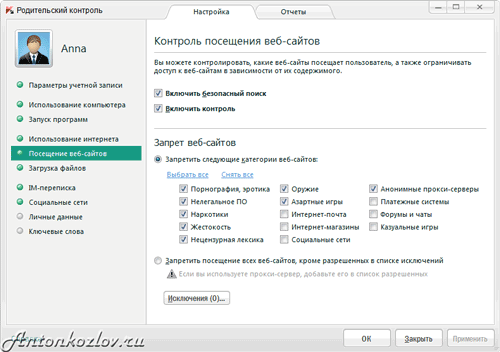
ការគ្រប់គ្រងដោយមាតាបិតានៅក្នុង Kaspersky Internet Security 2012
ប្រជាប្រិយភាពគឺសមនឹងទទួលបាន៖ នៅលើផ្ទាំងសុវត្ថិភាព + (ម៉ឺនុយមេនៃការគ្រប់គ្រងដោយមាតាបិតា) ពេលវេលានៅលើអ៊ីនធឺណិតត្រូវបានកំណត់យ៉ាងងាយស្រួល បញ្ជីគេហទំព័រដែលមិនចង់បានត្រូវបានកំណត់ទាំងឈ្មោះទាំងមូល និងសម្រាប់ផ្នែករបស់វា។ តម្រងដែលភ្ជាប់មកជាមួយនឹងការពារកុមារពីការចូលទៅកាន់គេហទំព័រដែលមានប្រធានបទ "Erotic", "មើលងាយ", "អាវុធ", "ឃោរឃៅ", "ល្បែង", "កម្មវិធីលួចចម្លង" និងកម្មវិធីជាច្រើនទៀត។ សម្រាប់ការគ្រប់គ្រងកាន់តែតឹងរ៉ឹង បញ្ជីនៃ "អាសយដ្ឋានស" ត្រូវបានផ្តល់ជូន - អ្នកអាចចូលទៅកាន់គេហទំព័រដែលបានអនុញ្ញាតតែប៉ុណ្ណោះ ខណៈពេលដែលអ្នកផ្សេងទៀតត្រូវបានរារាំង។ ដោយវិធីនេះ ការកំណត់អនុវត្តចំពោះកម្មវិធីរុករកទាំងអស់ក្នុងពេលតែមួយ។
ការទាញយកការគ្រប់គ្រងដោយមាតាបិតា ដំឡើង និងកំណត់រចនាសម្ព័ន្ធវាមិនគ្រប់គ្រាន់ទេ៖ គ្មានកម្មវិធីគ្រប់គ្រងមាតាបិតាល្អបំផុតណាមួយនឹងធានាប្រឆាំងនឹងគ្រោះថ្នាក់នោះទេ។ បន្ថែមពីលើកម្មវិធី អ្នកក៏ត្រូវការចូលប្រើកុំព្យូទ័រផងដែរ។ យើងណែនាំយ៉ាងមុតមាំថាអ្នកដំឡើងកុំព្យូទ័រនៅផ្ទះរបស់អ្នកនៅកន្លែងដែលវាបង្ហាញជាសាធារណៈ។ កុំធ្វើវាឱ្យលើស៖ អ្នកមិនអាចឈ្លបយកការណ៍លើកុមារដោយបើកចំហបានទេ គ្រាន់តែមើលពីពេលមួយទៅពេលមួយអំពីអ្វីដែលកំពុងកើតឡើងនៅលើម៉ូនីទ័រ។ ហើយក្មេងជំទង់ម្នាក់ទំនងជាមិនចង់ចូលមើលគេហទំព័រមិនសមរម្យទេ ប្រសិនបើគាត់ដឹងថាឪពុកម្តាយអាចកត់សម្គាល់រឿងនេះបានយ៉ាងងាយស្រួល។
លើសពីនេះទៀត អ្នកអាចមើលផលិតផលកម្មវិធីផ្សេងទៀត៖ CyberMama, KidsControl, Spector Pro, ParentalControl Bar ។ ប៉ុន្តែត្រូវចាំថា គ្មានកម្មវិធីណាមួយដែលល្អឥតខ្ចោះនោះទេ។
វិធីលុបការគ្រប់គ្រងដោយមាតាបិតា
មានវិធីជាច្រើនដើម្បីរំលងការគ្រប់គ្រងដោយមាតាបិតា ហើយជារឿយៗកុមារមានភាពច្នៃប្រឌិត និងជឿនលឿនជាងឪពុកម្តាយរបស់ពួកគេ។ ប្រសិនបើកម្មវិធីគ្រប់គ្រងដោយមាតាបិតាមានទីតាំងនៅលើកុំព្យូទ័រផ្ទះ (ច្បាស់ជាងនេះទៅទៀតនៅក្នុងប្រព័ន្ធប្រតិបត្តិការរបស់វា) នោះវិធីសាស្ត្រមិនស្មុគស្មាញពេកក្នុងការជៀសវាងការគ្រប់គ្រងគឺបង្កើតនូវអ្វីដែលហៅថា Live CD ដែលជាថាសចាប់ផ្ដើមដែលមិនប្រើប្រព័ន្ធប្រតិបត្តិការចម្បង ប៉ុន្តែខ្លួនវាគឺជាប្រព័ន្ធប្រតិបត្តិការដែលអាចដំណើរការបានជាមួយនឹងការកំណត់ដោយគ្មានការរឹតបន្តឹងការចូលប្រើអ៊ីនធឺណិត។ ក៏មានវិធានការប្រឆាំងសម្រាប់ដំណោះស្រាយនេះផងដែរ (រារាំងកុំព្យូទ័រពីការចាប់ផ្តើមពីស៊ីឌី និងការការពារពាក្យសម្ងាត់ BIOS) ប៉ុន្តែប្រសិនបើកុមារអាចបង្កើតឧបករណ៍ចែកចាយស៊ីឌី នោះគាត់ក៏នឹងអាចដោះស្រាយនៅទីនេះផងដែរ។
តើធ្វើដូចម្តេចដើម្បីលុបការគ្រប់គ្រងដោយមាតាបិតាដោយវិធីសាស្រ្តផ្សេងទៀត? ការដំឡើងកម្មវិធីរុករក ឬកម្មវិធីផ្ញើសារដែលអ្នកចូលចិត្តរយៈពេលប្រាំនាទីដោយប្រើម៉ាស៊ីនមេប្រូកស៊ី។ សរុបមក៖ កម្មវិធីអ៊ីនធឺណិតភាគច្រើនមានការកំណត់ពិសេសដែលអ្នកអាចកំណត់ការប្រើប្រាស់ម៉ាស៊ីនមេប្រូកស៊ីខាងក្រៅសម្រាប់ការស្នើសុំ។ ក្នុងករណីនេះ កុំព្យូទ័រនៅផ្ទះផ្ញើសំណើទៅកុំព្យូទ័រផ្សេងទៀត (ម៉ាស៊ីនមេប្រូកស៊ី)។ ការគ្រប់គ្រងដោយមាតាបិតានៅស្ងៀម៖ ប្រូកស៊ីនេះមិនមែនជាកម្មសិទ្ធិរបស់បញ្ជីធនធានហាមឃាត់ទេ។ ម៉ាស៊ីនមេខាងក្រៅដំណើរការសំណើ និងបង្ហាញព័ត៌មានដែលត្រូវការនៅលើអេក្រង់ ដែលមាតិកាហាមឃាត់អាចមានទីតាំងល្អ។
សេចក្តីសន្និដ្ឋាន
ជារឿយៗ កុមារនៅតែទទួលបានផ្លែឈើហាមឃាត់។ វាតែងតែមានមិត្តភ័ក្តិដែលកុំព្យូទ័រដំណើរការដោយគ្មានការគ្រប់គ្រងដោយមាតាបិតា។ ស្មាតហ្វូន និងថេប្លេតកំពុងទទួលបានប្រជាប្រិយភាពកាន់តែខ្លាំងឡើងសូម្បីតែក្នុងចំណោមសិស្សសាលា ដែលវាពិបាកគ្រប់គ្រងជាងកុំព្យូទ័រទៅទៀត។ អ្នកតែងតែអាចសួរសំណួរទៅកាន់ម៉ាស៊ីនស្វែងរក៖ របៀបបិទការគ្រប់គ្រងដោយមាតាបិតា ហើយមានវិធីសាស្រ្តជាច្រើនសម្រាប់ការដកការរឹតបន្តឹង។
ប្រហែលជាវិធីសាស្ត្រគ្រប់គ្រងមាតាបិតាដ៏ល្អបំផុតគឺដើម្បីពិភាក្សាជាមួយគ្នាអំពីគ្រោះថ្នាក់នៃគេហទំព័រដែលគួរឱ្យសង្ស័យ? នៅក្នុងការសន្ទនាប្រកបដោយភាពស្និទ្ធស្នាល និងស្មើភាពគ្នារវាងឪពុកម្តាយ និងកូន វាអាចធ្វើទៅបានដើម្បីសម្រេចបាននូវកិច្ចព្រមព្រៀង និងការយល់ដឹងកាន់តែងាយស្រួល និងមានប្រសិទ្ធភាពជាងការប្រើប្រាស់កម្មវិធីផ្តាច់ទំនាក់ទំនង និងវិធីសាស្រ្តអេឡិចត្រូនិកផ្សេងទៀត។ ផ្លែឈើហាមឃាត់គឺផ្អែម។ ចងចាំជាលើកដំបូងដែលអ្នកបានអានព្រឹត្តិបត្រអំពីការឈ្នះឆ្នោតអាហ្រ្វិកមួយលានដុល្លារ៖ វាជាការល្បួងមែនទេ? ហើយដោយបាននិយាយអំពីវាជាមួយនឹងអ្នកប្រើប្រាស់កម្រិតខ្ពស់ជាងនេះ ពួកគេខ្លួនឯងបានសើចជាមួយនឹងសំបុត្របន្ទាប់ជាមួយនឹងមរតក ហើយសូម្បីតែនៅតាមផ្លូវដែលពួកគេបានដឹងអំពីគ្រោះថ្នាក់ផ្សេងទៀតនៃអ៊ីនធឺណិតទំនើប។
ក្លាយជាមិត្តសម្រាប់កូនរបស់អ្នក៖ ចាស់ជាង ឆ្លាត និងមានបទពិសោធន៍ ដែលអ្នកចង់និយាយជាមួយប្រធានបទណាមួយដោយភាពរីករាយ។ នេះគឺជាវិធីសាស្រ្តដ៏ល្អបំផុតនៃការគ្រប់គ្រងរបស់មាតាបិតា ដែលនឹងនាំមកនូវទំនាក់ទំនងវិជ្ជមានជាច្រើនជាមួយកុមារ។


























